Każdy analityk ma swoje przyzwyczajenia: program i jego skórka, język, formatowanie kodu, kolory wykresów i tabel oraz czcionka, a także formatowanie danych. Dziś skupimy się na tym ostatnim, jako że Power BI wypuścił we wrześniu 2019 aktualizację dotyczącą formatowania niestandardowego miar i kolumn.
Dlaczego w Power BI wchodzi niestandardowe formatowanie danych?
Dotychczas funkcjonowały w Power BI jedynie standardowe formaty, ale nie pozwalały na elastyczne traktowanie danych. Jeśli więc potrzebowaliśmy zapisać datę w nietypowy sposób, byliśmy ograniczeni do krótkiej listy formatów dat i nie mogliśmy formatować ich tak, jak w Excelu, np. dddd, dd mmmm yy.
Jak sformatować dane w Power BI?
Po wgraniu danych i zaznaczeniu kolumny, którą chcemy sformatować, są na to 2 sposoby.
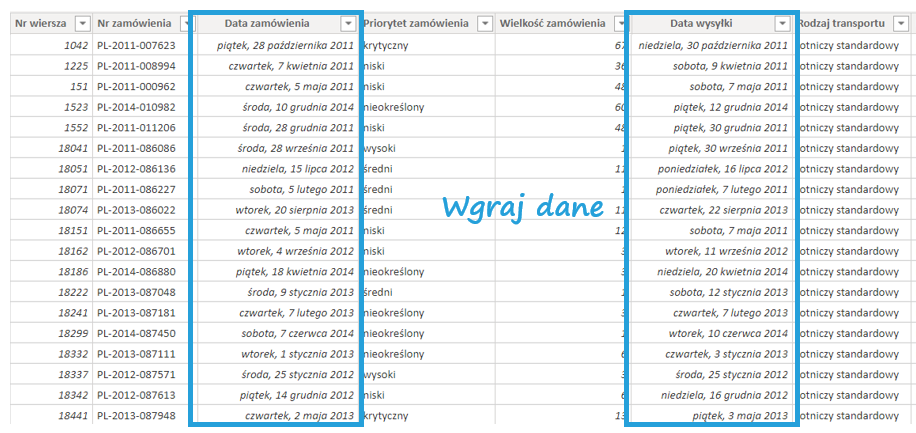
Pierwszy: w zakładce Modelowanie > Formatowanie, gdzie można wybrać typ danych i ich format, ale tylko spośród standardowych.
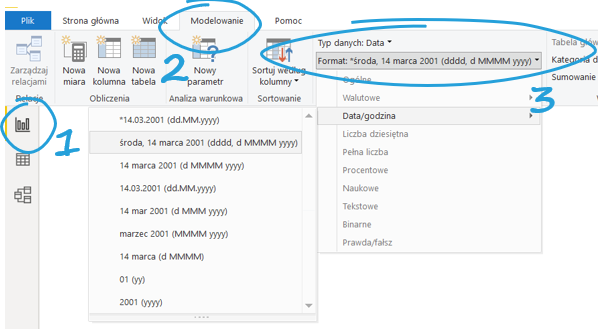
Drugi, na którym dziś się skupimy, to praca w widoku modelu. W panelu po lewej stronie kliknij ikonkę Model, a następnie wybierz kolumnę, którą chcesz edytować. W przykładzie zajmiemy się datami. Pojawi się panel właściwości i jedna z zakładek – Formatowanie.
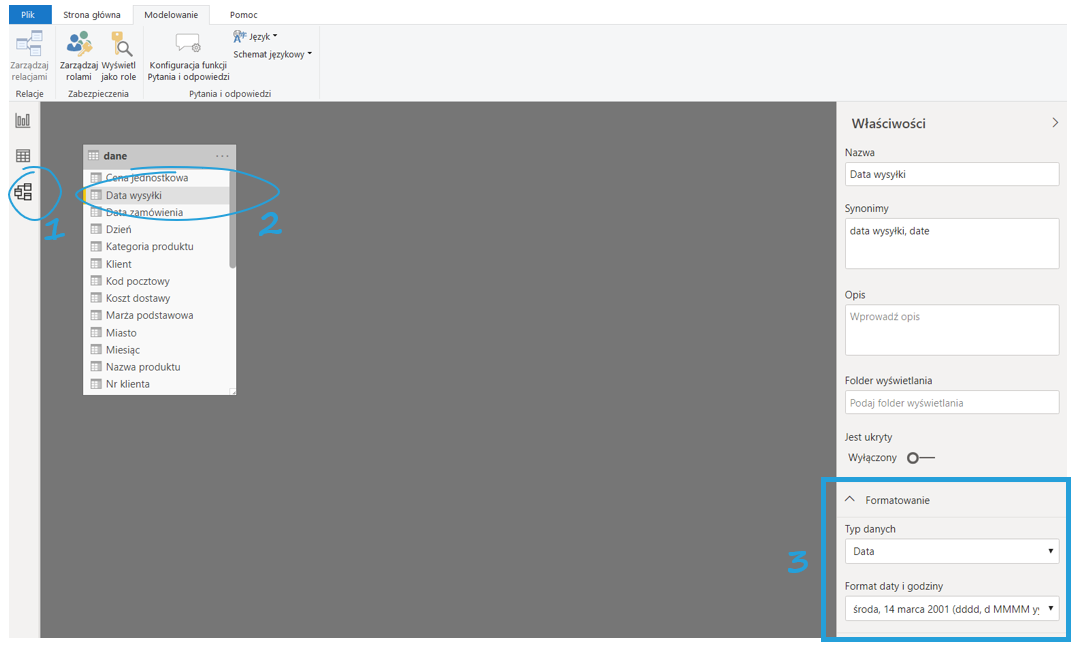
W zakładce zobaczysz aktualny format daty i godziny w formie takiej, w jakiej się wyświetli i w zapisie, który rozumie Power BI: dddd, d MMMM yyyy. Gdy rozwiniesz listę, masz pełną gamę już oprogramowanych formatów.

Wspomnianego formatu z datą zapisaną jako 20190311 nie ma. Gdy jednak wejdziesz w Niestandardowe formaty, pokaże się dodatkowy pasek wyboru z Formatem niestandardowym, a szukany format będzie możliwy do wyboru.

Jak napisać swój format w Power BI całkiem samodzielnie?
Formatowanie w Power BI zostało zbudowane na funkcji format w VBA znanej z programu Excel. Gdyby okazało się, że wciąż potrzebujesz innego formatu danych, stwórz go wpisując samodzielnie w pole w Formacie niestandardowym.

Przykładowo zamieńmy miejscami słowny opis dnia tygodnia i datę.

Format kolumny zmienił się, ale zmiany można wprowadzać także na miarach wyklikiwanych i pisanych samodzielnie na modelu danych.
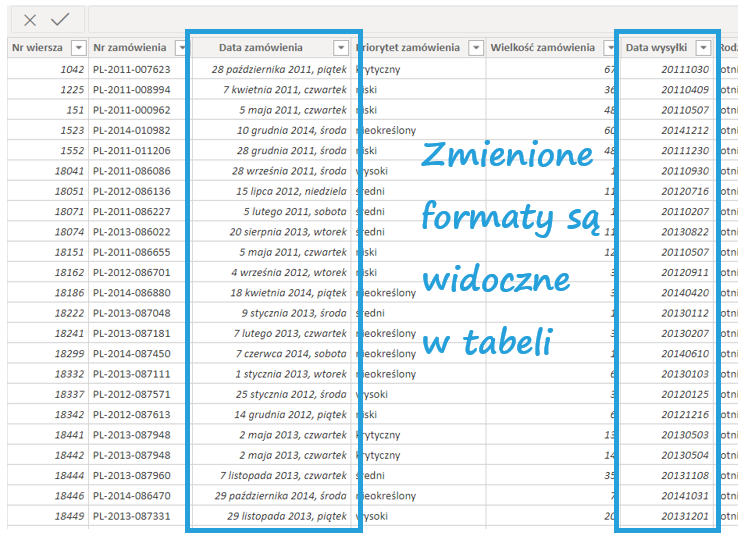
Nie wiesz, jak zbudować własny format w Power BI?
VBA to świetna podstawa do pisania własnych formatów danych, ale przełożenie języka na format może czasem sprawić problemy. Naprzeciw wychodzi tutaj Internet i bardzo aktywna społeczność użytkowników Power BI. Możesz też zapytać w komentarzu!


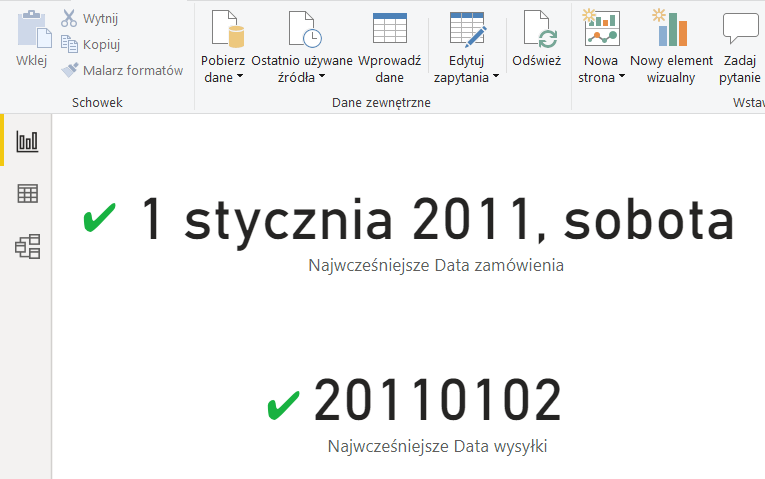





Dzień dobry,
Proszę o podpowiedź jak mogę sobie poradzić z poniższym wymogiem.
Na wizualizacji danych mam potrzebę prezentacji danych liczbowych w mln/tysiącach itd., ale bez pokazywania jednostek (m.in. celem niezaciemniania wykresów). Informacja o jednostce dotyczącej pokazywanych danych, znajduje się w opisie do wizualizacji i to jest wystarczające.
W tym samym raporcie mam różne wizualizacje (strony raportu) , dla których mam różne potrzeby prezentacji tych samych liczb, niekoniecznie takie same jak wyżej opisane. Dlatego też wydaje mi się, że chyba nie powinnam zmieniać formatu danych na niestandardowy..chyba ? Proszę o podpowiedź, czy jest możliwość i jeśli tak to w jaki sposób, prezentacji na wykresach liczb np. w mln, ale bez informacji o jednostce przy tych liczbach.
Z góry dziękuję za odpowiedź..
Nie kojarzę takiej możliwości w Power BI.
Jedyny pomysł to utworzyć miarę / 1000 lub / 1 000 000 i dopisać jednostkę w tytule.
Proszę spróbować wpisać taki kod:
#. ##0,.
Dzięki Dorota, super sprawa. Przy moich ustawieniach lokalnych działa: # ##0,.
Cześć,
mam pytanie związane z formatem daty – w jaki sposób można zmieniać format daty na wykresie? Chciałbym np uzyskać opis miesięcy w postaci trzyliterowych skrótów (STY, LUT, MAR … ) zamiast pełnych nazw miesięcy. Z góry dziękuję za podpowiedzi.
Cześć Tomasz, w takiej sytuacji dodajesz kolumnę do modelu danych (najlepiej do tabeli Kalendarz) z 3-litrowym skrótem miesiąca, a następnie uczysz Power BI sortowania tej kolumny wg kolumny z numerem miesiąca (od 1 do 12).